Некоторым из пользователей интересно, как снимать видео с монитора, вернее как осуществлять запись видео с экрана монитора. Естественно спрос рождает предложение. И вот уже появились разработчики специально предназначенных для этого программ. Программа захвата видео с экрана монитора запишет всё, что вы захотите записать и показать. Захват видео с экрана пригодится многим людям, например, преподавателям, студентам, вебмастерам, для тех, кто делится своим видео на различных видеосервисах. Вы наверняка уже видели видео, снятое с рабочего стола, например, моё видео о том, как подписываться на rss-рассылки.
Эта статья поможет вам выбрать из программу, которая сделает для вас захват видео с экрана монитора. Вы сможете не только смотреть видео, но и делать запись с экрана монитора самостоятельно и показывать результат другим с помощь сервисов видеохостинга. В этой статье мы рассмотрим 3 бесплатные программы для производства скринкастинга (запись с экрана монитора). Это программы: CamStudio 2.6 beta, UVScreenCamera 4.7 и Jing! 2.4. Естественно вы должны уметь устанавливать программы.
Три программы для записи видео с экрана
1) Jing! 2.4.
После установки программы Jing!, вы увидите окошко с коротким обучающим материалом, правда на английском языке, после окончания прохождения которого, вы сможете зарегистрироваться на сервисе, на котором вы сможете выкладывать свои скринкасты – Screencast.com или использовать уже имеющийся аккаунт, вы также можете и попросту отклонить это предложение.
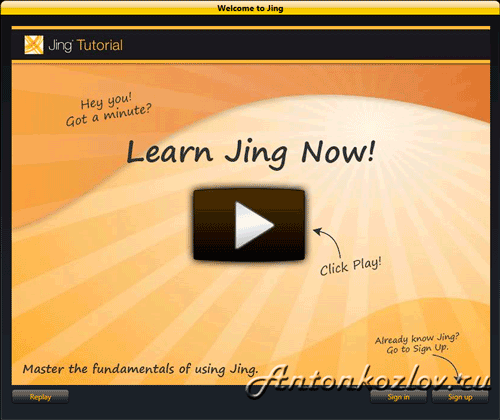
Обучающая интерактивная программы Jing!
Если же вы пропустите обучающий материал, то можете не сразу понять, что же делать дальше и где вообще программа находится, ведь вся программа устроена по принципу минимизации интерфейса. Оказывается, её управляющее меню находится прямо на рабочем столе посередине вверху и в трее.
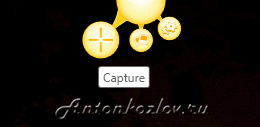
Почти незаметное меню программы Jing!
Для того, чтобы начать снимать видео, вы должны нажать на кнопку «Capture», затем обвести область для того, чтобы выделить область, где будет осуществляться запись рабочего стола (нажмите и тяните, а после отпустите левую кнопку мыши) и далее выбрать снятие скриншота «Capture image» или запись видео «Capture video», сделать шаг назад для нового выбора области экрана «Redo selection» или отменить запись «Cancel». В профессиональной версии Jing! Pro вам будет доступна также запись с вебкамеры.
Полученную запись с рабочего стола вы можете сразу проиграть в открывшемся окне встроенного плеера, загрузить в свой аккаунт на удалённом сервере «Share via Screencast.com», сохранить «Save», отредактировать в программе Camtasia Studio «Edit Camtasia Studio» или отменить «Cancel».

Плеер для проигрывания полученного видео программы Jing!
Программа не разрешает редактировать качество видео, сохраняет видео только в формате swf и время записи ограничено 5 минутами. Если вам нужно записывать видео в формате mpeg4 и большего объёма, то вы можете купить Pro версию, которая стоит на момент написания статьи $14.95 в год.
Скачать программу для записи видео с рабочего стола Jing! вы можете на сайте производителя — http://www.techsmith.com/
2) CamStudio 2.6 beta
Программа позволяет сделать достаточно много рядовому пользователю. Вам не нужно много и долго лазить по меню и выискивать куда бы нажать. Конечно, это справедливо для простых действий записи видео с экрана. После установки программы CamStudio 2.6 beta вы увидите вот такое окно:
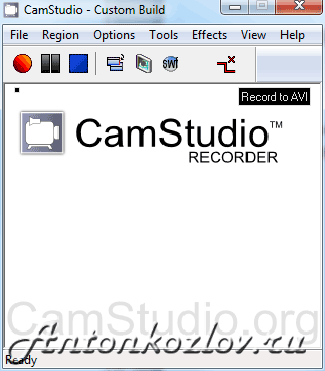
Начальное окно программы для захвата экрана CamStudio
Для того, чтобы выбрать область записи, нажмите кнопку в меню «Region». Здесь вы можете выбрать «Region» — выбирать область при старте записи, «Fixed Region» — записывать фиксированную область экрана, «Window» — выбирать окно для записи и «Full Screen» — запись всего экрана монитора.
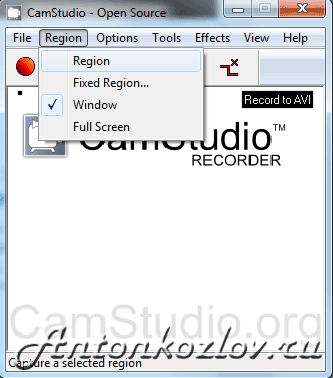
Выбор области для захвата в программе CamStudio
Программа по умолчанию не записывает звук, но может записывать как звук с микрофона, так и с колонок. Также здесь имеется возможность привлечь ваших зрителей к курсору, и тогда ваш видеофайл будет содержать по умолчанию кружочек желтого цвета вокруг курсора.
Минус её в том, что она давно не обновляется. Актуальная на данный момент версия программы CamStudio датирована октябрём 2010 года. А ещё, эта версия программы работала только в том случае, если полученное видео с экрана она сохраняла в папку Temp, эта опция включена по умолчанию. Сохранение записи в другую папку или в директорию программы вызывало сбой и завершение программы CamStudio. Возможно эти проблемы именно этой бета-версии, но на сайте можно скачать и стабильную версию под номером 2.0.
Скачать программу для записи видео с экрана монитора CamStudio вы можете на сайте производителя — http://camstudio.org/
3) UVScreenCamera
Пожалуй, многие из моих читателей выберут для себя именно программу UVScreenCamera. Почему я так думаю? Да потому, что она отличается от других программ в статье русскоязычным интерфейсом. А для многих людей этот параметр очень критичен.

Программа для записи видео с экрана на русском языке UVScreenCamera
Программа делает запись видео с экрана в свой специальный формат «ufv», который воспроизводится имеющимся в комплекте плеером «uvPlayer», но есть и возможность записывать в формате «avi» с использованием любого из имеющихся в системе видео-кодеков. Если вы хотите записать, а затем послать его кому-либо, то имеет смысл записать видео и создать «exe» файл с этим видео в комплекте с плеером.
Для начала записи выберите, что вы будете снимать, полный экран, окно или область экрана и нажмите на запись. После окончания записи нажмите в программе выбранные горячие клавиши или на красный квадрат прямо в программе. После всего этого полученное видео можно посмотреть, отредактировать, причём возможностей для этого очень много, а затем сохранить результат.

Меню редактора видео программы UVScreenCamera
Платная версия программы кроме всего не особо нужного для рядового видеопроизводителя содержит функция рисования на экране во время записи рабочего стола. Стоит она на данный момент 500 рублей для физических лиц.
Программа захвата видео с экрана UVScreenCamera доступна для скачивания на сайте производителя — http://uvsoftium.ru/
Попробую оставлю комментарий,спасибо за ссылки.
Попробуйте. Хотя у вас уже получилось.
Постоянно записываю видео с экрана, но пользуюсь только одной программой — камтазия студия.. хорошо пишет и так же можно обрабатывать все видео сразу же..
Эта программа для записи с экрана зарекомендовала себя только с хорошей стороны и пользуется заслуженной славой. Вот только стоит лицензионная версия программы Camtasia Studio 7 около 12000 рублей.
Разве может эта хня стоит столько? Наверно, ты приписал лишний ноль….
Отличная программа. Стоит она 299 долларов. Сейчас посмотрел.
Camtasia — один из самых лучших и расширенных видеоредакторов для монтажа непрофессионального уровня,лицензия стоит около 300-400 доларов,я лично пользуюсь крякнутой версией ( легко найти такую на youtube ) Так что пургу не неси про то что она плохая, если ты не разобрался как в ней монтировать, это не значит что она плохая. Но я даже не знаю как в ней можно не разобраться
Спасибо хорошая подборка. Я лично пользуюсь для скриншотов Snagit и для видео Камстасиа. И ваще всем советую продукты от TechSmith!!!
TechSmith действительно выпускает прекрасные программы для записи с рабочего стола монитора.
Спасибо за статью и программу.
Очень полезная статья,большое спасибо.
Обязательно протестирую программы.
Дёшево и сердито, вернее бесплатно и удобно.
Долго искал стоящую программу для записи видео! И на тебе, сразу несколько с подробным описанием. Спасибо!
Пожалуйста, Денис! Я рад, что вы нашли, что искали.
Уважаемый Антон! Мне очень понравились ваши статьи о установке ICQ-почтового клиента и программы для захвата видео UVsckreen Camera = вопрос начинающего — можно ли её /Camera/ установить в Linux? Спасибо. Владимир.
Пожалуйста, Владимир! Наверняка есть масса программ для ОС семейства Linux, ведь там масса разработчиков. Я не могу вам что либо сказать по Linux, так как им не пользуюсь.
Camtasia Studio 7 скачал с торрентов,установил и всё работает,главное меню на русском,подсказки на русском.
Сегодня можно найти практически любую программу на торрентах. НО это не говорит о том, что нужно забыть о лицензиях.
Надо вася надо…
Стоит отметить FastStone Capture. Быстро и просто.
Советую попробовать и другие программы. Но вообще программа не плохая.
В Firefox просто устанавливаешь дополнение Screengrab и пользуешься…
Всевозможные дополнения, это хорошо, но не всегда. Это дополнение записывает только браузер или любое приложение?
Screengrab записывает только браузер
А если нужно рабочий стол, то эта программа бессильна.
Нужна программа автоматически пишущая всё с рабочего стола с автозапуском и с небольшим размером архива в метрах но большим во времени — аналог установленной на раб стол камеры . Если есть информация — поделитесь пожалуйста .
Вы попробуйте все программы. Возможно вам что-то и подойдёт.
разобралась:)) всё супер.спасибо
Отлично. Что именно делали? Расскажите.
Как сделать текст в UVScreenCamera
Хочу добавить текст, не добавляется!Помогите!
Есть ли программа для записи видео с экрана монитора, которую скачивать надо не архивом, можно записывать видео с браузера (Желательно с любого) и устанавливать определённую область записи. Так же что бы можно было добавить текст и эффекты. Поделитесь ссылочкой на скачивание,плиз,если надёте)
Зачем такие сложности? Записывать видео можно не с браузера, а с экрана. При этом можно выбрать область в браузере. Можете воспользоваться программой Camtasia.
UVScreenCamera бесплатная — дерьмо. Мало того, что в бесплатной версии пишет в свой никому не нужный формат, так и .avi записывает кусками по 26 секунд.
При таком отношении к пользователм — никакого стимула брать платную версию.
Снес к чертям и не жалею!
Наверняка платная версия без этих ограничений.
я снимал через кам студио и не знаю куда ето видио которое я снял сохранилось в какую папку?
По завершении программа вас спрашивает о месте сохранения. ВЫ можете также посмотреть в настройках о месте по умолчанию.
всем привет. использовала множество программ для записи экрана. первую в этом списке (на этом сайте) хочу опробовать))
про камстудио: у меня сатанистский ноутбук XD
почему? потому что с этой программой происходят странные вещи:
1) запись звука идёт либо впереди видео, либо после него
2) микрофон у меня встроен в камеру. проглюкивает звук
3) заметила однажды, что при запуске камстудио начал экран мерцать
про третью программу: тут тоже не всё так хорошо.
1) проглюк и торможение звука и видео
2) звук впереди видео или после него
у меня два варианта: либо ноутбук против меня, либо я перестала его просто понимать))) очень прошу помочь разобраться, почему на любой программе по снятию экрана у меня такие проглюки со звуком и видео. если нужно, могу дать контакты.
Может быть у вас просто слабый компьютер?
A мне без разницы кто и что стоит. У меня есть torrent
ребята я видео нашел но вместо видео какие то папки!!!помогите!!!
откройте Действия_ Запись на прямую в АВИ_ там адрес куда он вам кидает файл.. и как он его обозвал указано…
почему camstudio снимает только рабочий стол а игры нет. когда смотришь запись видно только курсор а весь остальной экран черный. может настроить чё надо ПОДСКАЖИТЕ ПЛИЗ
Нужно играть в оконном режиме. А иначе нужно воспользоваться другой программой.
Скажите, пожалуйста, можно ли данной прогой записать видеоразговор со скайпа? Затем сохранить и воспроизвести по мере надобности?
Программами этими можно записать любое действие на экране.
Чтобы FastStoneCapture записывала звук, соединяем штеккерами линейный выход (гнездо наушников) и линейный вход (он же микрофонный). И будет вам счастье.
Извините, не подскажете где можно скачать Camtasia Studio? Искала на официальном сайте, но там только купить.. А где можно скачать на компьютер без проблем и без вирусов???
Программа не бесплатна, поэтому вы можете её купить или пользоваться другими программами или ещё как то…
Игры не пишет, а какой другой программой????
Можете записывать с помощью программы Fraps.
Блин…Я не понима как пользоваться программой UVScreenCamera.Мне надо видео на YouTube выложить а не выкладывается.Не то видео!!КАК??!
Только вот прога UVScreenCamera стоит уже 900 рублей. А так прога судя по видео курсу замечательная. ТОлько вот платить неохота.
Добрый день!
Загрузил камстудио. Вроде включаю, записываю, останавливаю, сохранить- пишет что нет файла для сохранения.